Размытые обои на iOS 17? Вот исправление! (4 способа)
Пользователи имеют жаловался о размытых обоях на iOS 17. Хотя стандартные обои выглядят нормально, использование собственного изображения приводит к размытию фона или всего изображения.
Если вы испытываете то же самое, мы вам поможем.
В этом руководстве я покажу вам несколько обходных путей, позволяющих получить красивые и четкие обои на вашем iPhone.
Прежде всего: проверьте изображение, которое вы используете
Хотя размытые обои подтвержденная проблема на iOS 17рекомендуется проверить, является ли то, с чем вы столкнулись, настоящей ошибкой.
Перейдите в свою галерею и проверьте изображение, которое вы пытаетесь установить в качестве обоев, чтобы убедиться, что оно не размыто.
1. Используйте правильный размер обоев.
Если вам нужны идеально подходящие обои, вам необходимо изменить размер изображения, которое вы хотите использовать, в соответствии с конкретным форматом, который использует ваш iPhone.
Ты можешь ознакомьтесь с этим руководством чтобы узнать размер обоев, подходящий для вашего iPhone.
Благодаря идеально подходящим обоям вам не придется увеличивать/уменьшать изображение, что вызывает проблему «размытой верхней части».
Примечание
Для моделей iPhone 15 и 15 Pro разрешение обоев составляет 1290 x 2796 пикселей.
2. Используйте простые цвета
Пока Apple выпустит официальное исправление, я предлагаю использовать в качестве обоев простые цвета или изображения с меньшим количеством деталей.

Таким образом, вы не заметите эффект размытия, применяемый к обоям.
3. Используйте приложение «Фото».
Один пользователь предложил с помощью приложения «Фотографии» чтобы установить собственные обои на свой iPhone. Многие пользователи также отметили это как полезное, поэтому я предлагаю попробовать это самостоятельно.
Вот что вам нужно сделать:
- Откройте приложение «Фото» и найдите изображение, которое хотите использовать.
- Теперь нажмите «Изменить».
- Коснитесь значка «Обрезать».
- Выберите опцию «Стандартная предустановка».
- Выберите «Обои» и настройте изображение.
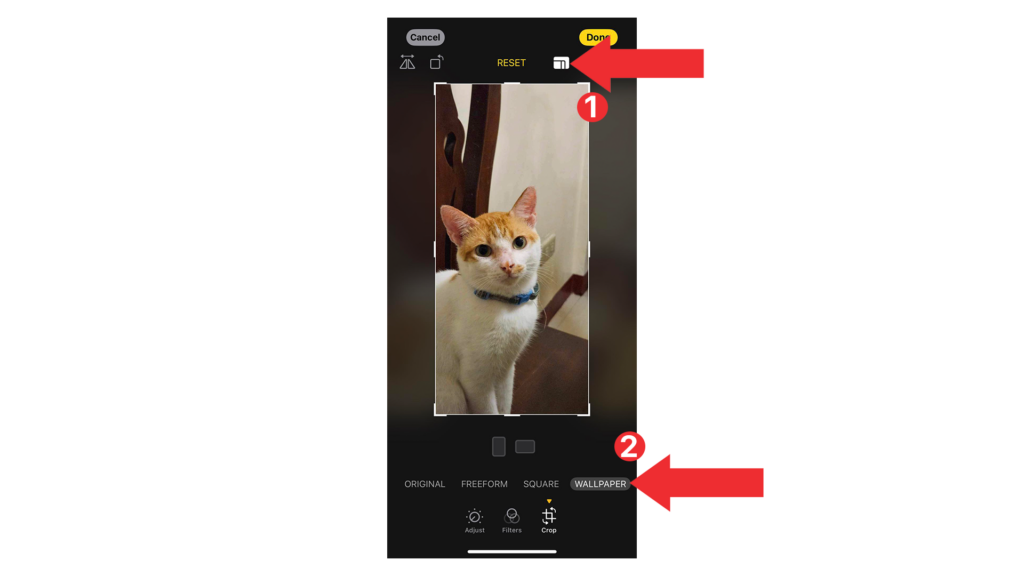
- Сохраните изменения.
Попробуйте снова установить изображение в качестве обоев, чтобы проверить, не размыта ли верхняя часть.
4. Обновите свой iPhone
Apple, возможно, выпустила обновление, исправляющее проблему с размытыми обоями на iOS 17.
Проверьте, есть ли доступные обновления программного обеспечения для вашего iPhone, и установите их, чтобы исправить ошибки и ошибки.
Выполните следующие действия, чтобы обновить свой iPhone:
- Откройте «Настройки» на вашем iPhone.
- Перейдите в раздел «Основные» > «Обновление программного обеспечения».
- Если доступна новая версия iOS, нажмите «Загрузить и установить».
- Когда новое программное обеспечение будет готово, следуйте инструкциям для установки обновления.

Примечание
- Во время установки обновления ваше устройство может перезагрузиться несколько раз.
- Перед установкой обновлений убедитесь, что заряд аккумулятора вашего iPhone составляет не менее 50 %. Лучше всего держать устройство подключенным к настенному зарядному устройству, чтобы избежать перебоев.
- Подождите не менее 15 минут для установки обновления, особенно если это крупное обновление (от iOS 15 до iOS 16).
Чтобы не пропустить будущие обновления, включите автоматические обновления на своем iPhone:
- Откройте «Настройки» на вашем iPhone.
- Откройте «Основные» > «Обновление ПО» > «Автоматические обновления».
- Включите загрузку обновлений iOS и установку обновлений iOS.






